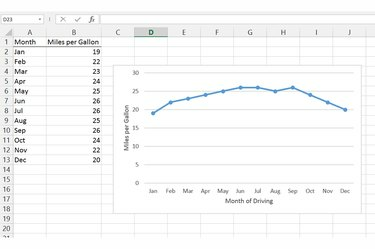
軸のタイトルラベルは、スプレッドシートの列のタイトルと一致する必要はありません。
画像クレジット: マイクロソフトの画像提供
Excelにグラフを挿入すると、プログラムによってグラフのタイトルまたは凡例が自動的に表示される場合があります。 Excelでこれらのラベルが省略されている場合、またはグラフを適切に説明していない場合は、Excel2013の[グラフ要素]メニューまたは以前のバージョンのExcelの[レイアウト]タブで軸のタイトルをオンにします。 円グラフなどの一部の種類のグラフでは、軸のタイトルを使用できず、オプションが表示されません。 折れ線グラフ、散布図、棒グラフなどの別のグラフスタイルに切り替えて、タイトルを追加します。
Excel 2013
ステップ1
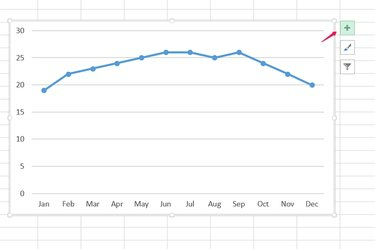
チャート要素を開きます。
画像クレジット: マイクロソフトの画像提供
チャートを選択し、その右側にあるチャート要素の「+」アイコンをクリックします。
今日のビデオ
ステップ2
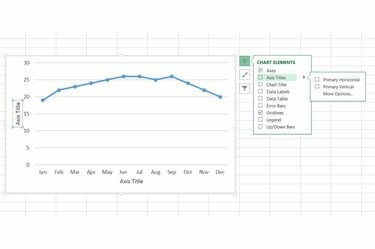
軸のタイトルをオンにします。
画像クレジット: マイクロソフトの画像提供
[軸のタイトル]をオンにしてチャート上のすべての軸にタイトルを追加するか、[軸のタイトル]の横にあるドロップダウンメニューを開いて、ラベルを付ける単一の軸を選択します。
ステップ3

タイトルをセルにリンクします。
画像クレジット: マイクロソフトの画像提供
軸のタイトルをクリックし、入力を開始して手作業でラベルを作成します。 軸のタイトルを既存のセルにリンクするには、タイトルを選択し、数式バーをクリックして「=」と入力し、セルをクリックします。 「Enter」を押してタイトルを設定します。 タイトルのテキストを後で変更するには、グラフではなくリンクされたセルのテキストを編集します。
Excel2010または2007
ステップ1
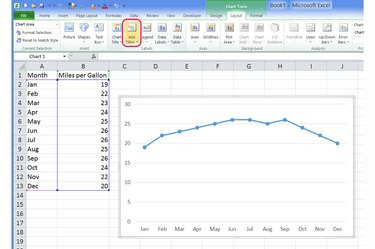
AxisTitlesメニューを開きます。
画像クレジット: マイクロソフトの画像提供
チャートを選択し、[レイアウト]タブに切り替えて、[ラベル]セクションの[軸タイトル]ボタンを押します。
ステップ2

タイトルと位置を選択してください。
画像クレジット: マイクロソフトの画像提供
タイトルを付ける軸を選択し、ラベルの方向を選択します。 Excel 2013のデフォルトのスタイルを模倣するには、縦軸に[回転したタイトル]を選択します。
ステップ3
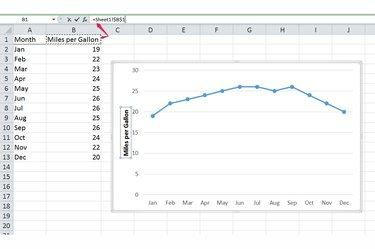
タイトルテキストを書きます。
画像クレジット: マイクロソフトの画像提供
タイトルのテキストボックスを入力して、ラベルを作成します。 タイトルをセルの内容に関連付けるには、タイトルを選択し、数式バーに「=」と入力してセルをクリックし、「Enter」キーを押します。 リンクされたセルを編集して、グラフのタイトルを更新します。
ヒント
軸のタイトルをダブルクリックして、影を追加するなど、ラベルのスタイルを編集します。 テキストの色やフォントなどの基本的なテキストオプションについては、タイトルのテキストを強調表示し、テキストの横にあるポップアップからオプションを選択します。
セルにリンクされたタイトルは、セルのテキストをコピーしますが、外観はコピーしません。 タイトルのスタイルを変更するには、チャートのテキストボックスを直接編集します。
複数のアイテムがクラスター化されている場合に軸のタイトルやその他のグラフ要素を正確に選択するには、Excel2013で[レイアウト]タブを開きます。 または以前のバージョンの[フォーマット]タブ-そして、の[現在の選択]セクションのドロップダウンメニューからチャート要素を選択します。 リボン。
警告
不要な軸タイトルを選択し、「削除」を押して削除します。



